电脑安装路径更改设置方法 如何更改电脑默认的安装路径
更新时间:2022-09-04 12:10:38作者:runxin
每次在电脑浏览器上进行安装软件的时候,系统默认的安装路径都是在c盘中,因此容易出现c盘内存不足的情况,从而导致系统出现运行卡顿的问题,因此我们就需要对默认安装路径进行更改,那么如何更改电脑默认的安装路径呢?这里小编就来教大家电脑安装路径更改设置方法。
具体方法:
1.首先按“win+R”打开运行,输入 ”regedit“ 打开 注册表编辑器。
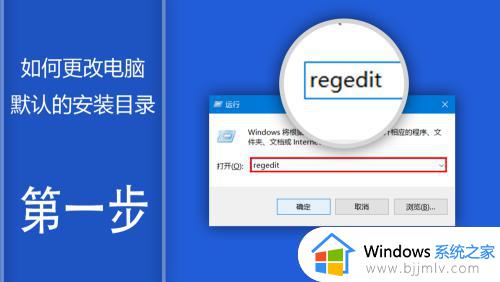
2.打开 “注册表编辑器”后 搜索 打开
HKEY_LOCAL_MACHINE→ SOFTWARE → Microsoft → Windows → CurrentVersion

3.如果你的系统是64位版系统的话这里显示64位软件目录“ProgramFilesDir”和 32位软件目录“ProgramFilesDir x86”x86的意思就是32位,如果你安装的系统是32位的话这里就显示“ProgramFilesDir”的选项。
单击双击打开“ProgramFilesDir”,输入新的文件目录,完成后单击确定。
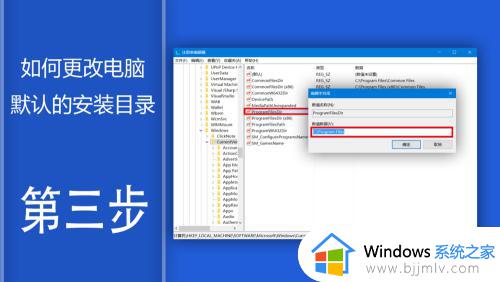
4.双击打开“ProgramFilesDir x86”这是32位软件的安装目录,这里也输入新的文件目录,完成后单击确定。

5.操作完成后重启电脑即可。
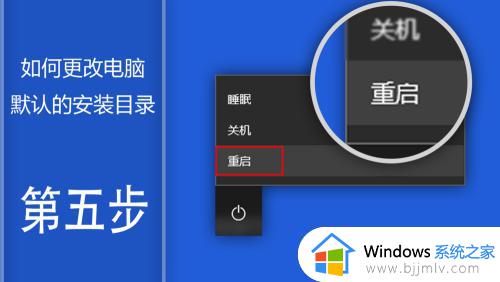
上述就是小编教大家的电脑安装路径更改设置方法了,还有不清楚的用户就可以参考一下小编的步骤进行操作,希望能够对大家有所帮助。
电脑安装路径更改设置方法 如何更改电脑默认的安装路径相关教程
- 腾讯手游助手更改游戏安装路径设置方法 腾讯手游助手怎么更改安装路径
- office2016自定义安装路径 office2016安装路径怎么更改
- 如何自定义安装路径 怎么改变安装路径位置
- 瓦罗兰特游戏路径怎么改 瓦罗兰特更改安装路径教程
- 怎么修改默认安装位置 更改电脑默认安装位置方法
- 有道云笔记默认存放路径修改方法 有道云笔记如何更改默认存放路径
- 安装QQ提示安装路径无效没有权限怎么回事 电脑安装qq总显示安装路径无效如何解决
- steam下载路径怎么改 steam默认下载路径如何修改
- 电脑桌面文件保存路径更改怎么弄 电脑更改桌面文件的默认存储位置方法
- ShareX如何更改截图保存路径 ShareX文件保存路径修改方法
- 惠普新电脑只有c盘没有d盘怎么办 惠普电脑只有一个C盘,如何分D盘
- 惠普电脑无法启动windows怎么办?惠普电脑无法启动系统如何 处理
- host在哪个文件夹里面 电脑hosts文件夹位置介绍
- word目录怎么生成 word目录自动生成步骤
- 惠普键盘win键怎么解锁 惠普键盘win键锁了按什么解锁
- 火绒驱动版本不匹配重启没用怎么办 火绒驱动版本不匹配重启依旧不匹配如何处理
热门推荐
电脑教程推荐
win10系统推荐